如何使用WordPress在线销售汽车零部件
作者:98wpeu发布时间:2024-01-01分类:WordPress教程浏览:279
你正在寻找一种在你的WordPress网站上在线销售汽车零部件的方法吗?
如果你有一家汽车公司,那么网站是接触新客户的好方法。它还可以通过允许车主查看您的整个目录并在线订购汽车零部件来改善客户体验。
在本文中,我们将向您展示如何使用WordPress在线销售汽车零部件。
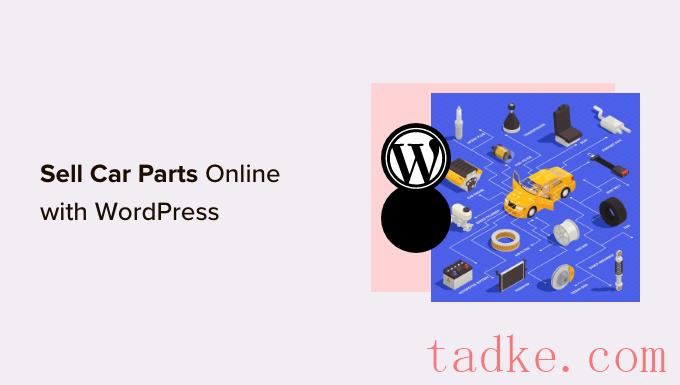
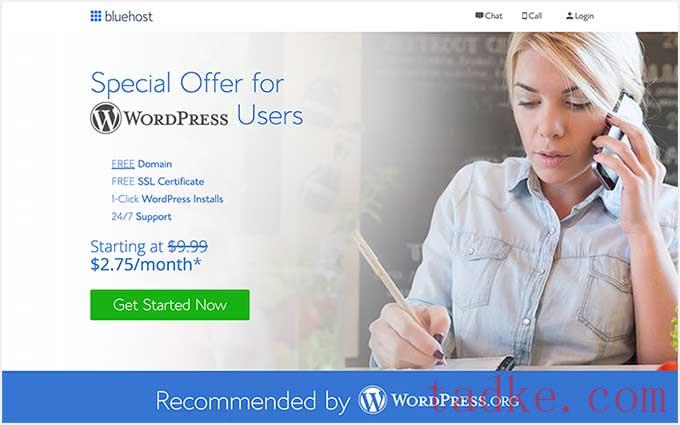
这将把您带到Bluehost定价页面,在那里您可以为您的汽车零部件业务选择托管计划。
我们建议您选择基本方案或高级方案,因为它们是最受读者欢迎的虚拟主机方案。
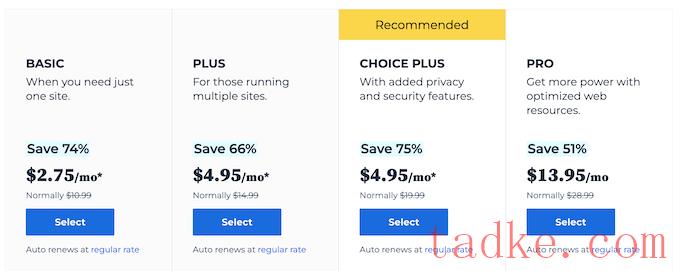
选择一项计划后,请点击“继续”。
在下一个屏幕上,您需要选择一个域名。
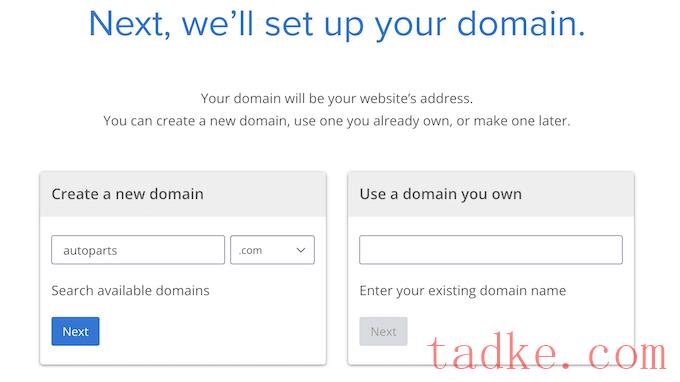
理想情况下,您的域名将易于发音、拼写、记忆,并与您的业务相关。你的汽车零部件业务的名称是一个很好的起点,但有时该域名可能已经被另一个商业网站占据。
在这种情况下,你可以尝试通过添加你的位置、使你的汽车零部件业务独一无二的东西或一些额外的关键字来扩展域名。如果你需要一些灵感,那么看看我们的指南,关于如何选择最好的域名。
选择名称后,请单击“下一步”按钮继续。
现在,您需要提供您的帐户信息,例如您的姓名和业务电子邮件地址。在那之后,你还会看到你可以购买的可选的额外服务。
我们通常不建议立即购买这些额外的产品,因为如果您的企业需要的话,您可以随时添加它们。
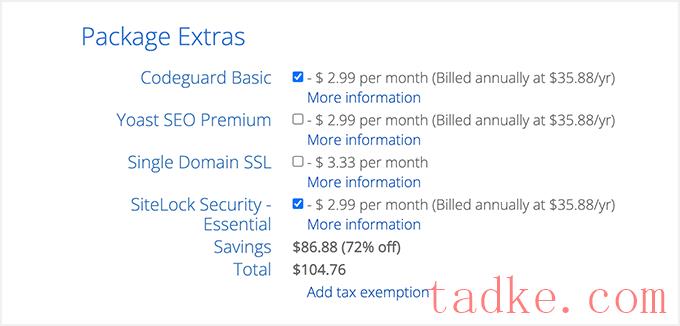
之后,输入您的付款信息以完成购买。
几分钟后,您将收到一封电子邮件,其中包含如何登录到您的虚拟主机控制面板的说明。这是您的托管帐户仪表板,您可以在其中管理您的汽车零部件网站,包括设置电子邮件通知和请求WordPress支持。
这也是你将安装WordPress软件的地方,所以我们现在就开始吧。
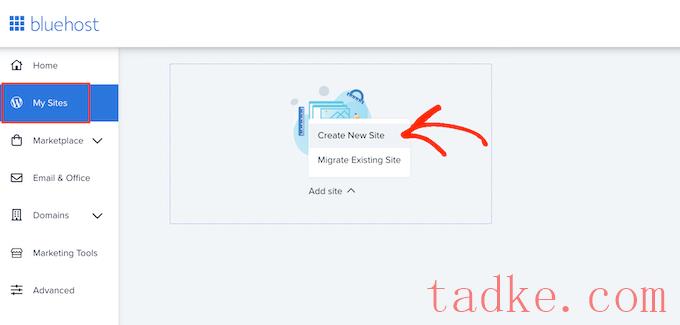
Bluehost向导现在将引导您完成安装过程。
首先,您需要输入站点标题和可选的标语。
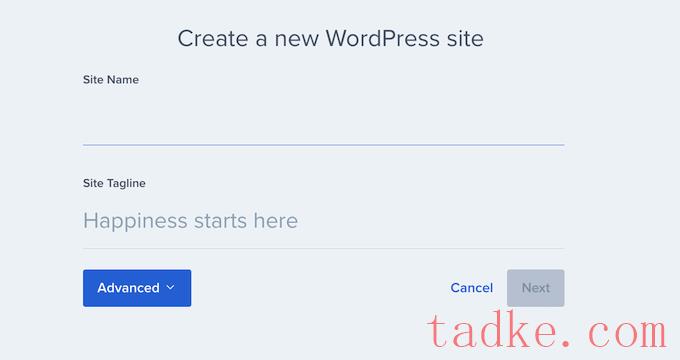
当您准备好后,只需点击“下一步”按钮继续。
在此之后,Bluehost会要求您为您的汽车零部件网站选择域名和路径。如果您已经拥有一个域名,那么继续并从下拉菜单中选择它。
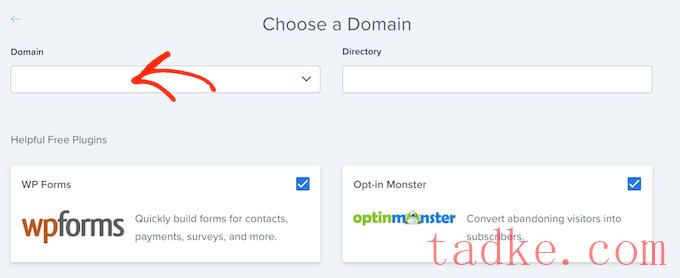
如果你没有域名,那么你可以通过访问Bluehost仪表板内的“域名”页面来购买。
选择域名后,您可以将目录路径留空,让Bluehost为您填写。
安装程序还会显示一些你可能想要在你的汽车零部件网站上安装的插件,包括WPForms。其中许多是必备的WordPress插件,可以帮助您发展业务并获得更多销售,因此我们建议安装它们。
当您准备好了,点击‘下一步’按钮,安装程序将设置您的汽车零部件网站。一旦完成,你会看到一条“WordPress安装成功”的消息,里面有关于你的新网站的信息。
你现在可以继续点击“登录WordPress”按钮,这将带你进入你的网站的管理仪表板。
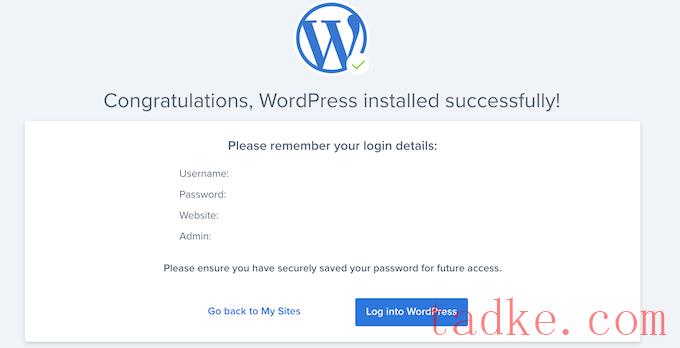
你也可以登录WordPress仪表板,方法是在你的网络浏览器中访问你的站点.com/wp-admin/。
如果您使用的是不同的WordPress网站主机,如SiteGround、Hostinger、HostGator或WP引擎,那么您可以看到我们关于如何为所有顶级主机提供商安装WordPress的完整指南。
现在你已经成功地设置了WordPress,你已经准备好开始建立你的汽车零部件网站了。
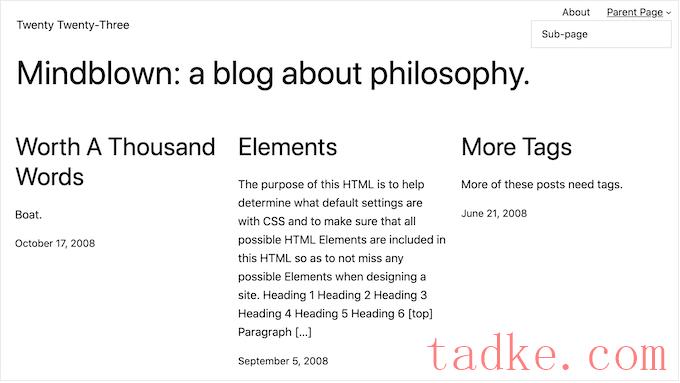
如果你想给顾客留下很好的第一印象,并获得更多的销售,那么取代默认的WordPress主题是一个好主意。
有很多不同的高级和免费的WordPress商业主题可供选择。你通常可以将这些主题归类为利基行业主题或多功能WordPress主题。
典型的汽车网站需要特殊的功能,比如显示列表的能力,对流行的电子商务插件的支持,以及VIN解码工具。
考虑到这一点,寻找一个为汽车行业设计的主题是有意义的。为了帮助你,我们收集了最好的汽车经销商WordPress主题和最好的汽车维修主题。
你也可以使用像SeedProd这样的网站和登录页面生成器插件。
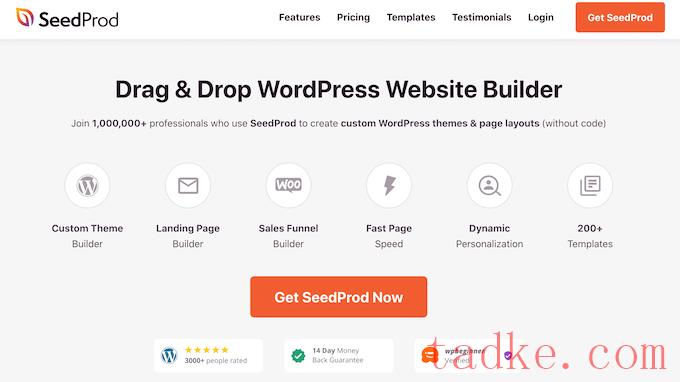
SeedProd是最好的拖放式WordPress页面生成器,并带有内置模板,您可以使用这些模板来创建专业设计的汽车零部件网站。
它甚至有一个专门为汽车行业设计的模板。
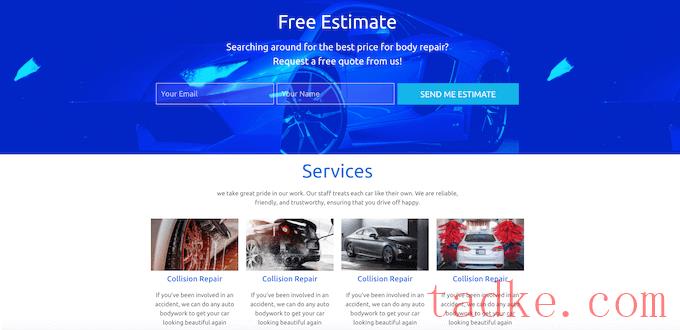
一旦您选择了主题,请查看我们关于如何安装WordPress主题的分步指南。安装主题后,您可以通过转到自定义主题。外观»自定义在WordPress仪表板中。
这将打开主题定制器,您可以在其中微调主题设置,并立即看到您的更改,这要归功于实时预览。
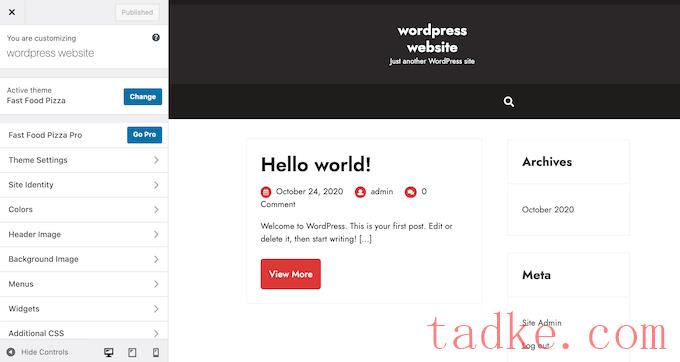
如果您使用的是较新的完整站点编辑主题之一,则可以通过转至自定义主题。外观?他说:编者。这将启动完整的网站编辑器,该编辑器使用与内容编辑器类似的块。
专业提示:“无论您使用的是哪个主题,默认情况下都不能使用高级拖放进行编辑。因此,我们建议使用像SeedProd这样的页面构建器。
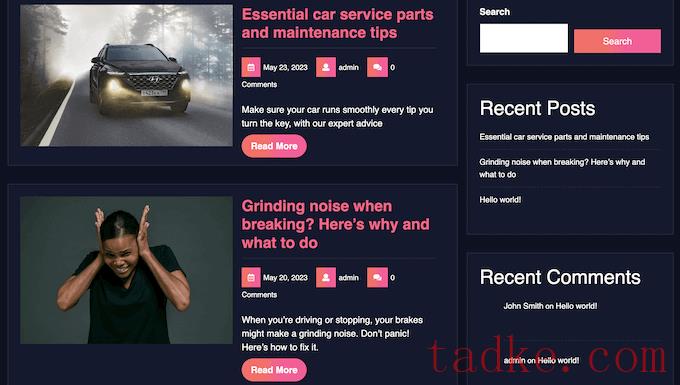
写博客可以帮助你与客户建立更牢固的关系,提高你的WordPress搜索引擎优化,并为你的汽车网站带来更多的流量。
例如,你可以分享关于如何诊断常见汽车问题的提示,或者写关于最新行业趋势的博客。
然而,即使你打算写博客,你通常也不想在你的汽车网站的主页上显示这些帖子。相反,我们建议创建一个定制主页,向潜在的新客户介绍您的汽车零部件业务。
有关如何创建吸引眼球的汽车零部件主页的逐步说明,请参阅我们关于如何在WordPress中创建自定义主页的指南。
一旦您对页面的外观感到满意,就可以将其设置为您的主页。要做到这一点,请访问设置»阅读在WordPress仪表板中。
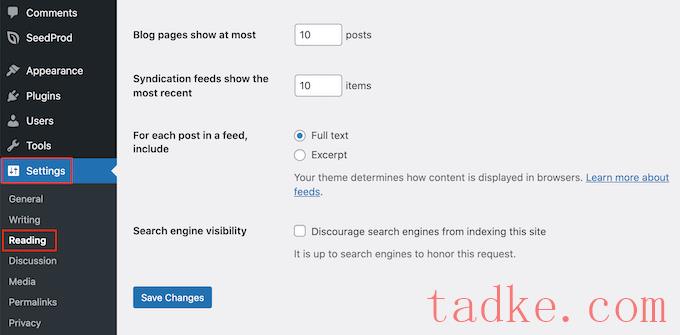
在这个屏幕上,你需要滚动到“你的主页设置”,然后选择“静态页面”。
完成这些操作后,只需打开“主页”下拉菜单并选择您想要使用的页面。
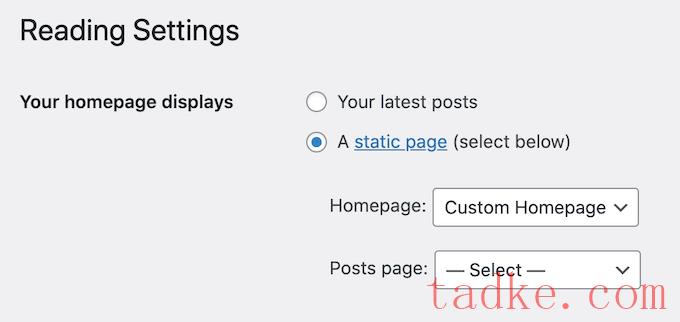
之后,滚动到屏幕底部,点击“保存更改”。现在,如果您访问您的汽车零部件网站,那么您将看到新的主页正在运行。
如果你打算写博客,那么你也应该确保创建一个单独的博客页面来显示你的帖子。
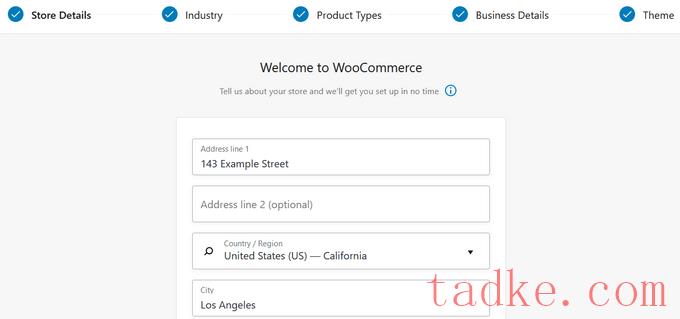
之后,点击“继续”按钮。
在下一个屏幕上,您可以选择您所在的行业。由于你要在网上销售汽车零部件,你通常会想要勾选“其他”旁边的框。
之后,在“描述”栏中输入您所在的行业。
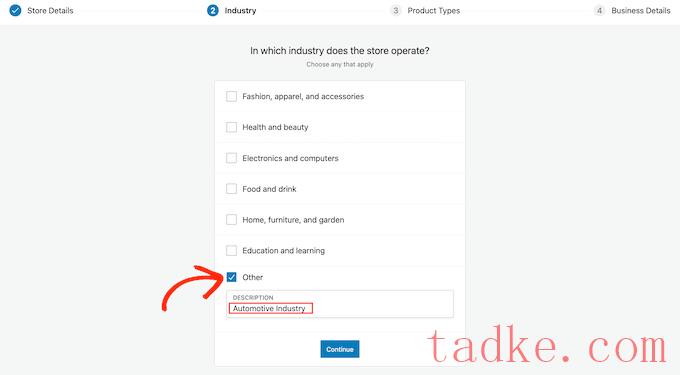
完成这些操作后,请点击“继续”。
您可以使用WooCommerce销售所有类型的产品,包括数字下载、预订和WooCommerce订阅。
不过,由于你销售的是汽车零部件,所以一定要勾选“实体产品”框。
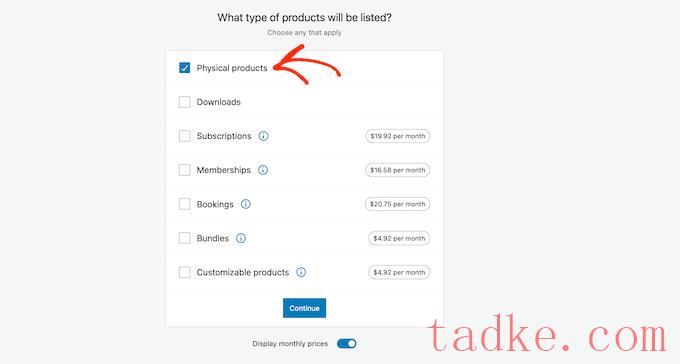
如果您对输入的信息感到满意,请点击“继续”。
完成后,您可以选择计划销售的产品数量以及当前是否在其他地方销售产品。
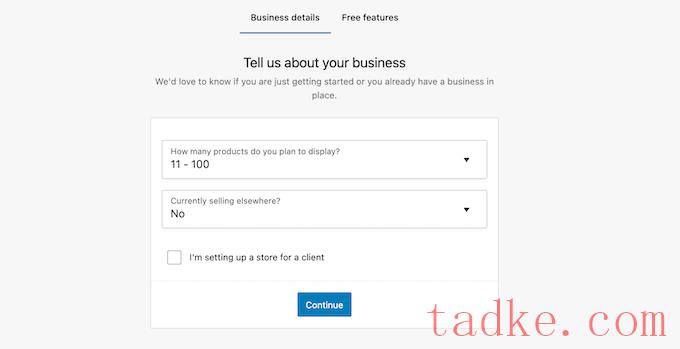
输入此信息后,只需点击“继续”按钮即可。
安装向导现在将推荐一些您可以添加到在线商店的业务功能。这些功能都是免费的,因此我们建议选中下面的复选框“在我的网站上添加推荐的商务功能”。
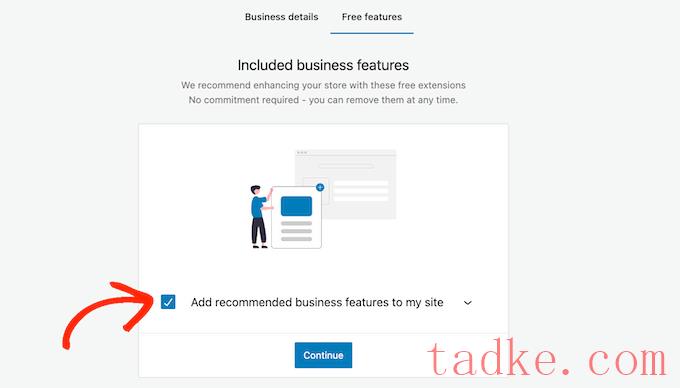
当您对输入的信息感到满意时,只需单击“继续”即可设置您的在线商店。
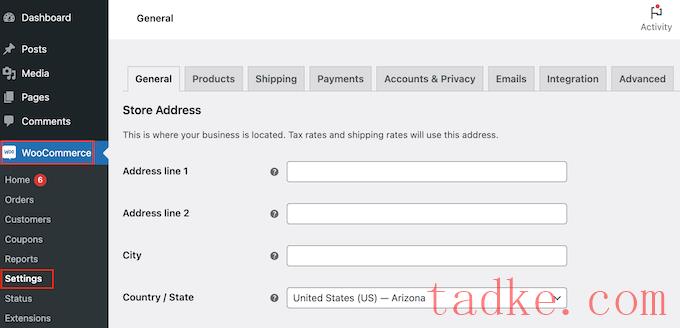
在这里,您需要点击“发货”标签。
完成这些操作后,选择“添加发货区域”。
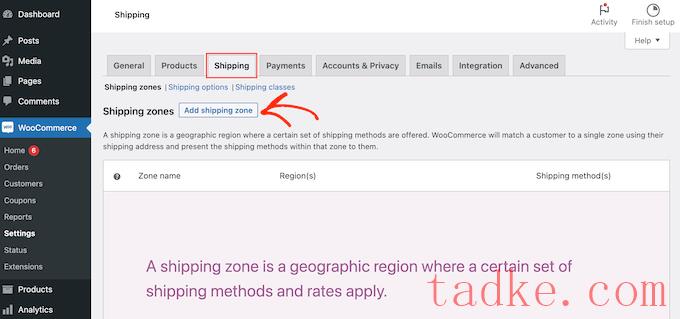
在下一个屏幕上,键入区域的名称,然后从下拉菜单中选择一个或多个区域。
完成后,只需点击“添加送货方式”按钮即可。
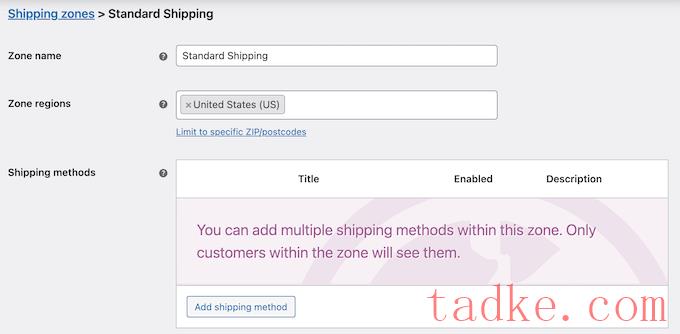
现在,您将在下拉菜单中看到不同的送货方式。您可以选择统一费率、免运费,甚至提供当地取件服务。
选择您喜欢的运输方式,然后点击“添加运输方式”。
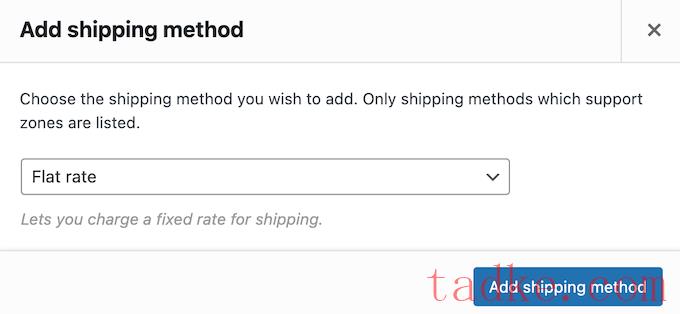
WooCommerce现在会将您选择的送货方式添加到送货区。
要配置送货方式,只需将鼠标悬停在其上,然后单击“编辑”按钮。
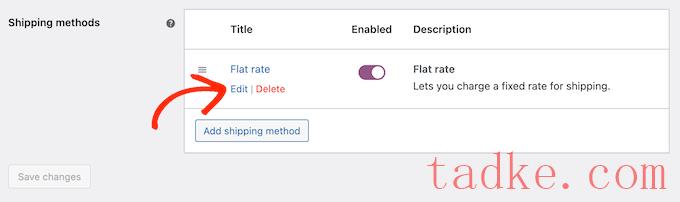
您将看到一个弹出窗口,其中包含您可以使用的更多设置。
根据您选择的送货方式,设置会有所不同。例如,如果选择统一费率,则可以更改方法标题、添加纳税状态并输入总发运成本。
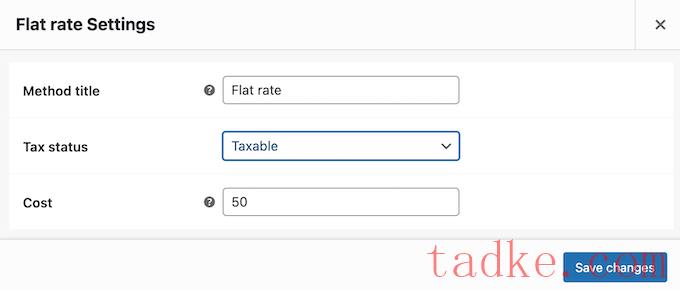
输入此信息后,请继续并单击“保存更改”。
通过重复这些步骤,您可以创建任意多个发货区。
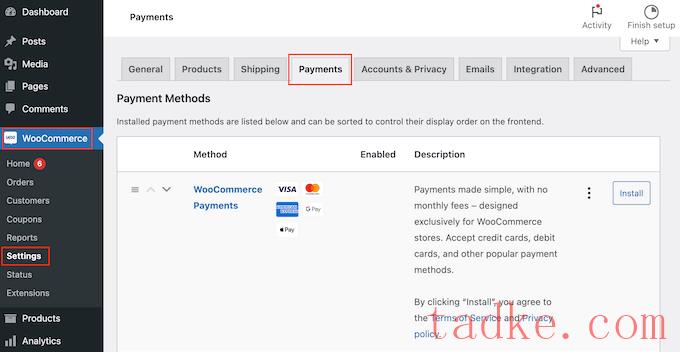
这将打开一个屏幕,其中包含您可以使用的所有不同的支付方式和WooCommerce支付网关。
只需找到您想要启用的方法,然后点击它的“完成设置”按钮即可。
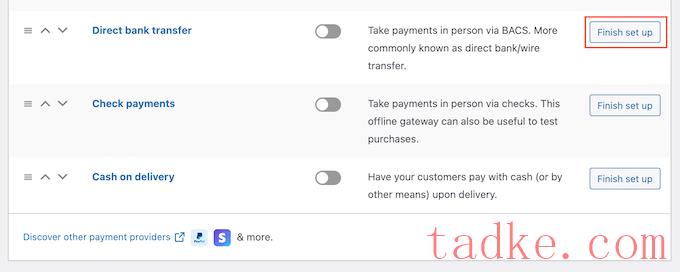
现在,您可以按照屏幕上的说明设置此付款方式。
完成后,别忘了点击“保存更改”按钮。
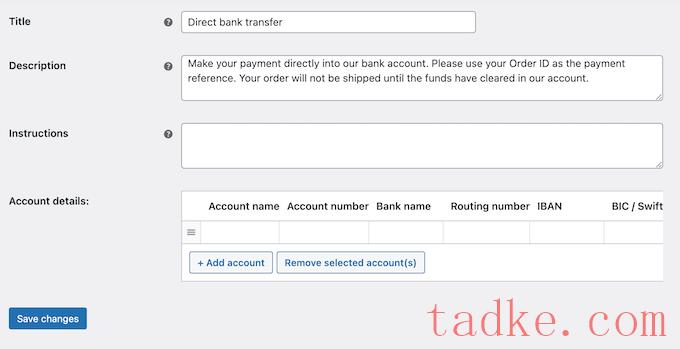
若要使付款方式在您的网站上生效,请点击“付款”标签。
然后,只需单击该方法的切换,使其从灰色(禁用)变为紫色(启用)。
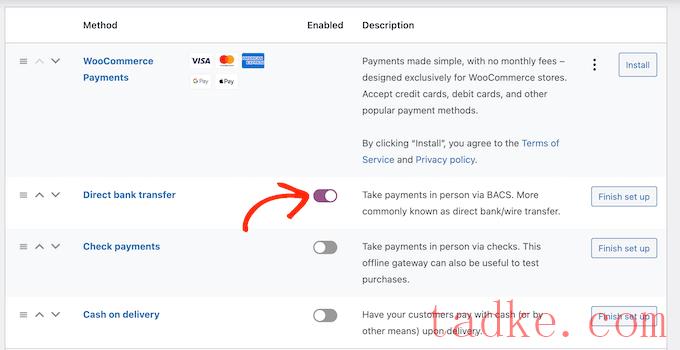
为了在你的网上商店获得更多的销售,你可能想要提供多种支付方式。例如,您可以在WordPress网站上接受信用卡付款,外加货到付款。
要添加更多付款方式,只需按照上述相同流程操作即可。
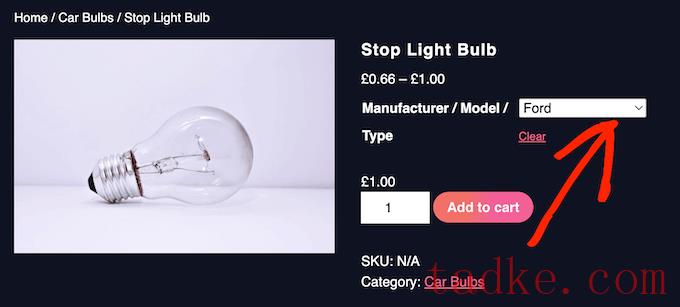
要创建可变产品,您首先需要设置属性和属性术语。
例如,如果您在销售轮胎,那么您可能会创建一个“季节”属性,然后添加“冬季”和“夏季”作为属性术语。
这将允许客户在冬季轮胎和夏季轮胎之间进行选择。
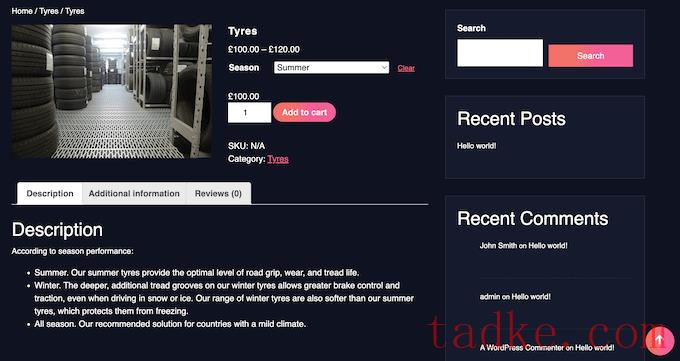
您还可以创建一个Model属性,然后将每个汽车型号添加为一个属性术语。
通过提前将属性和属性术语添加到您的在线商店,您会发现以后更容易创建各种产品。
说到这里,请转到产品»属性。现在,您可以在“标题”字段中键入属性的标题。这将出现在您的产品页面上,因此请确保使用描述性的内容。
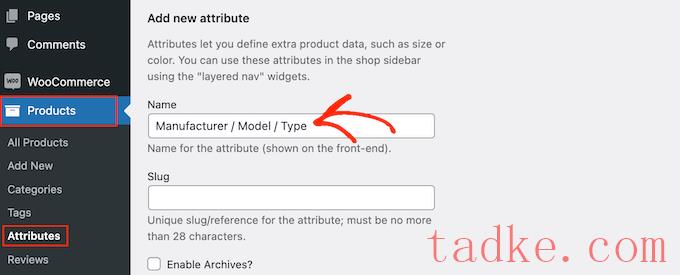
有关此主题的更多信息,请参阅我们关于如何将产品属性添加到WooCommerce的指南。
如果您对输入的信息感到满意,请点击“添加属性”。
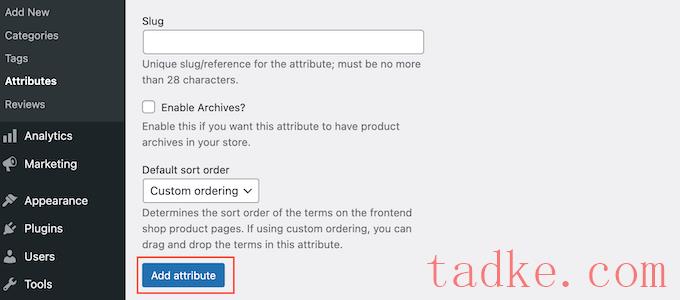
该属性现在将显示在屏幕的右侧。
下一步,继续并点击‘配置条款’链接。
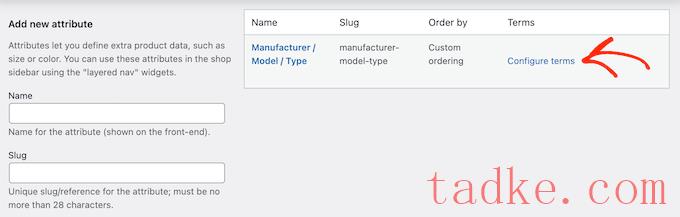
这将打开一个类似于主属性屏幕的屏幕,您可以在其中开始添加属性术语。
首先,在“名称”栏中输入该术语的标题。
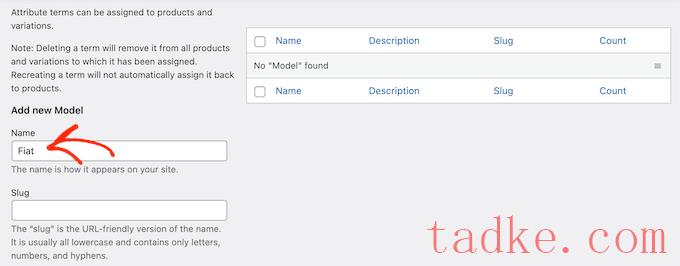
当您对输入的信息感到满意时,只需点击‘Add New…’纽扣。
只需重复上述步骤即可创建更多属性术语。您还可以创建任意数量的产品属性,然后为这些属性添加唯一术语。
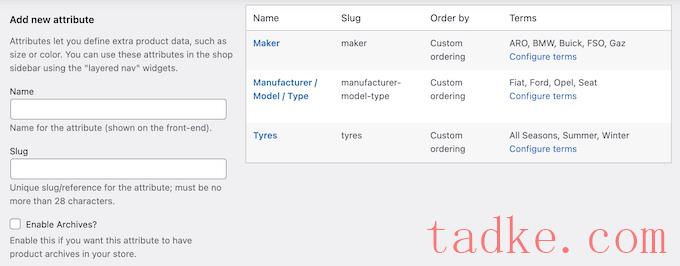
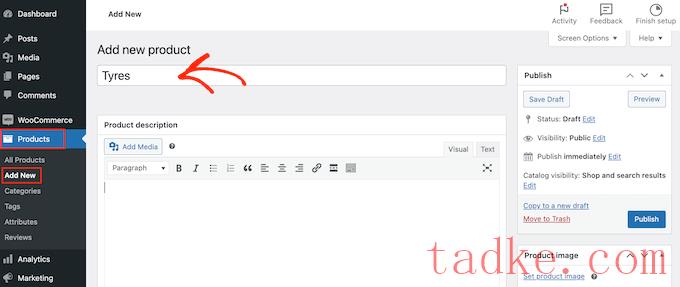
然后,输入描述并添加产品图像。
如果你想显示多张图片,可以点击“添加产品图库图片”。你甚至可以在WordPress中添加互动的360度图像。
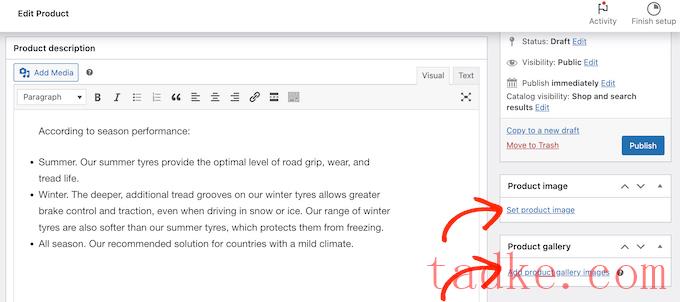
在此之后,给产品添加类别和标签是个好主意。这些将帮助客户在你的汽车零部件网站上找到合适的产品,比如WordPress页面的类别和标签。
只需点击“添加新类别”链接,然后为您要添加的汽车部件创建一个新类别。
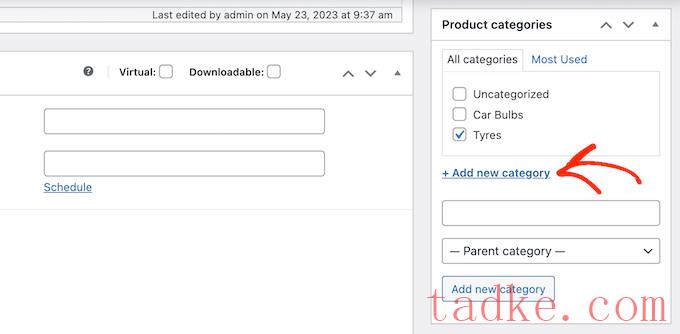
之后,你可以在“产品标签”框中输入每个标签,然后点击“添加”。
要添加多个产品类别和标签,只需重复上述步骤即可。
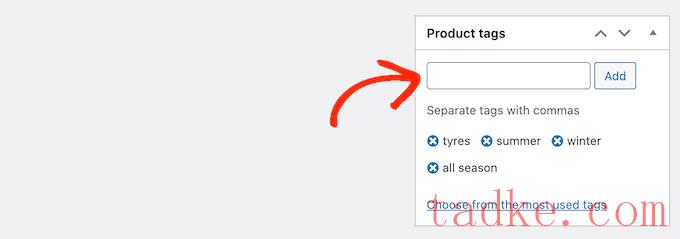
之后,滚动到“产品数据”框。
要创建可变产品,只需点击默认情况下显示“简单产品”的下拉列表。然后,选择“可变产品”。
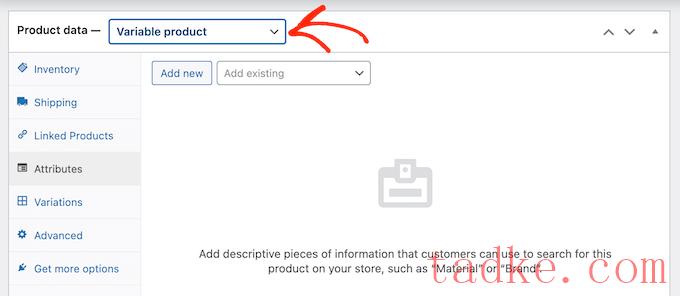
现在,您可以选择产品类型、添加定价、运输成本、分组产品和其他信息。
在输入所有这些信息之后,您就可以通过选择“Attributes”选项卡来创建变体了。在这里,打开‘添加现有的’下拉菜单。
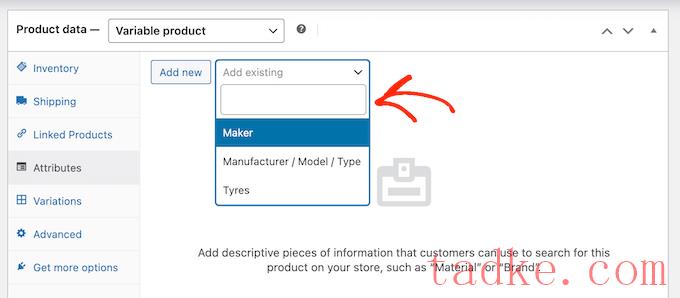
现在,您可以继续并选择要使用的产品属性。
在“值(S)”栏中,输入你想要使用的每个术语。当出现正确的术语时,单击将其添加到产品中。
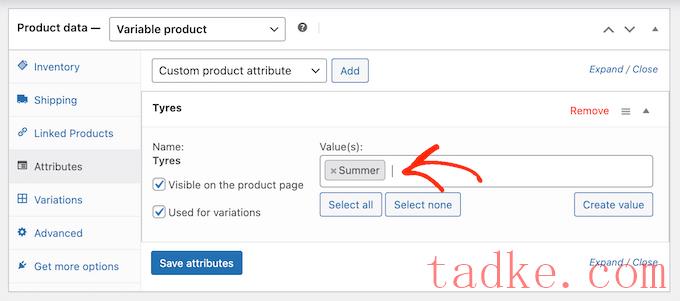
完成此操作后,请单击“保存属性”按钮。
要添加更多产品属性和术语,只需重复上述步骤。
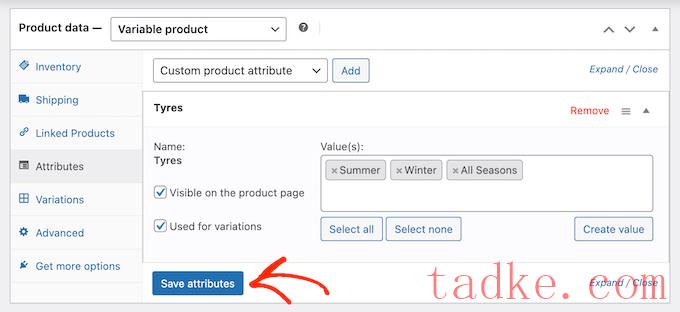
完成此操作后,请单击“Variations”标签。
在这个屏幕上,继续点击“生成变化”。
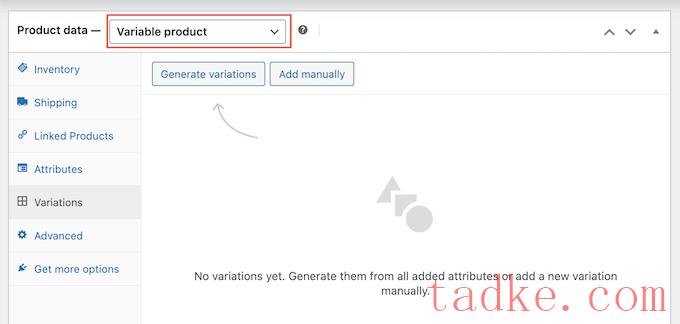
WooCommerce现在将使用您添加到产品中的所有属性来创建变体。
要设置每一种变体,请点击其“编辑”链接。
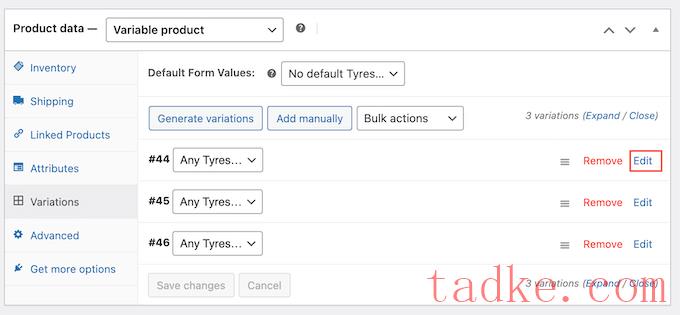
现在,您可以使用本节中的设置添加变体的价格、上传图像、设置发货选项等。
只需重复此过程即可配置每个产品变体。
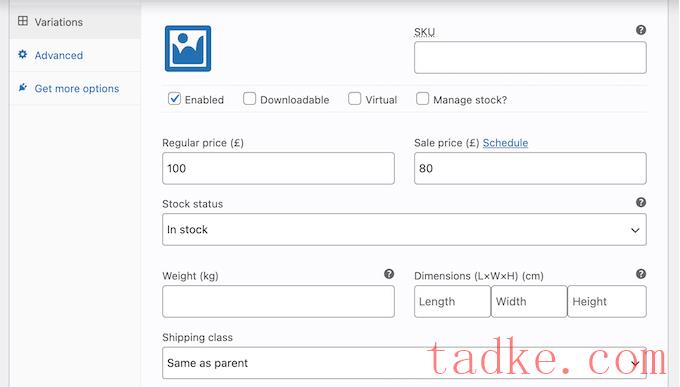
您可以使用更多的设置来微调变量产品。然而,这就是向您的在线商店添加汽车部件所需的全部内容。
当您准备好让产品上线时,请继续并单击“发布”按钮。

如果你访问你的在线商店,你会看到Variable产品的实况。
要向您的网上商店添加更多汽车零部件,只需重复这些步骤。
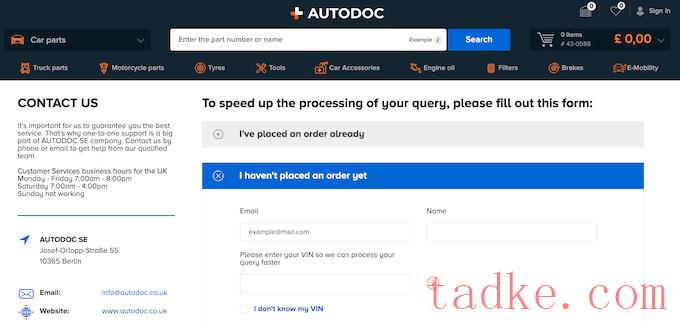
大多数最好的联系人表单插件都带有内置的垃圾邮件防护,因此您不会收到任何其他联系人表单垃圾邮件。表单还将收集一致的信息,因此您将拥有撰写有用回复所需的所有数据。
创建联系人表单最简单的方法是使用免费的WPForms插件。这个插件有一个内置的Simply Contact表单模板,你可以使用拖放编辑器快速定制。
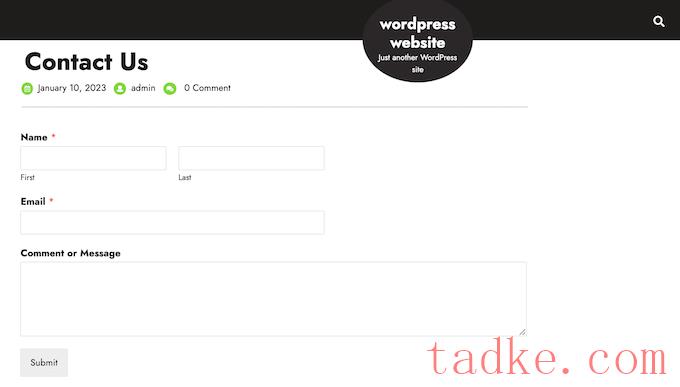
在此之后,只需使用现成的WPForms块将表单添加到任何页面、帖子或小部件就绪区域。
有关详细说明,请参阅我们关于如何在WordPress中创建联系人表单的指南。
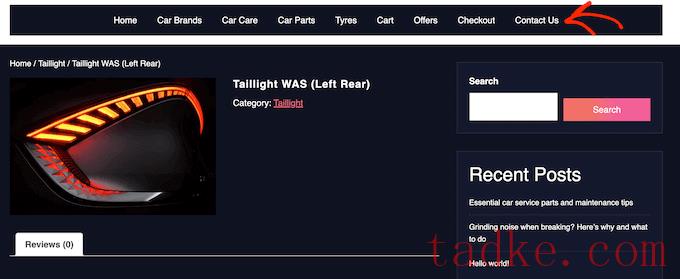
无论您使用的是哪个主题,都可以很容易地将菜单和子菜单添加到您的汽车网站中。
有关完整的指南,请参阅我们关于如何添加导航菜单的帖子。
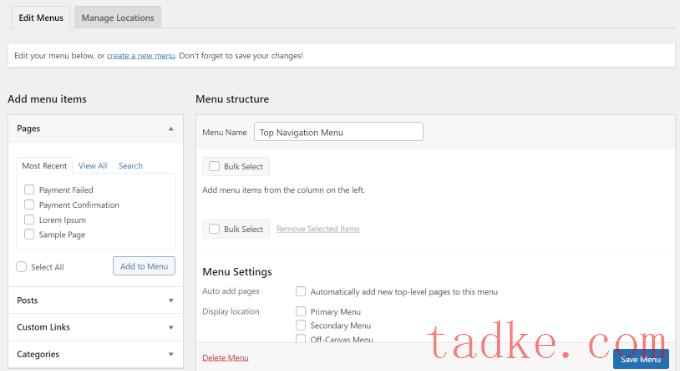
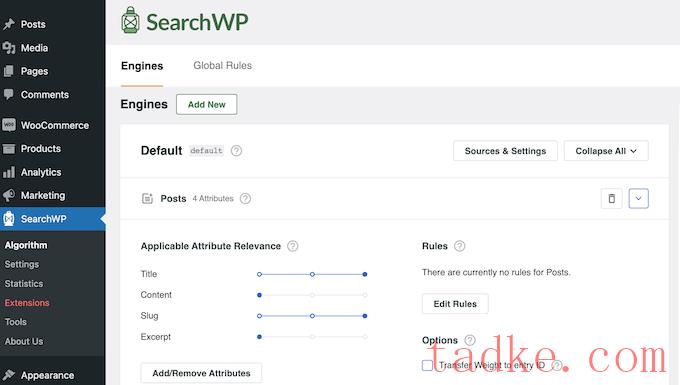
默认情况下,SearchWP将在产品标题、内容(描述)、插件和摘要(简短描述)中查找匹配项。
此外,您还可以定制SearchWP设置,以在定制字段、分类、客户评论、产品标签等中查找匹配项。
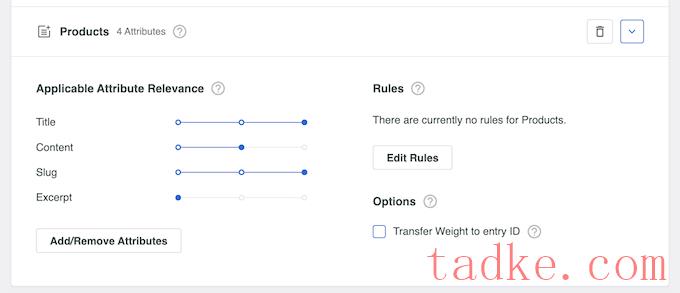
有关更多信息,请查看我们的指南,了解如何进行智能WooCommerce产品搜索。
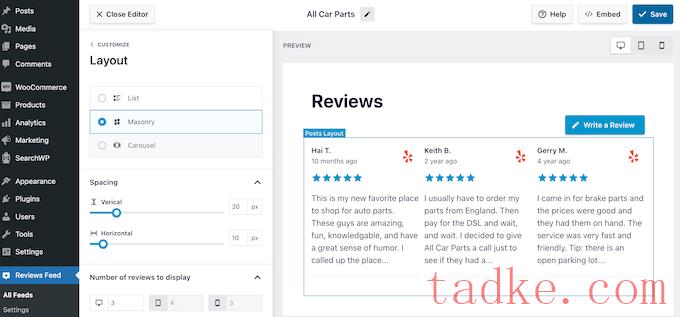
评论Feed Pro是你可以使用的WordPress最好的客户评论插件之一。
它将自动收集评论,然后在您的汽车网站上将它们组织成一个漂亮的布局。您还可以完全定制评论提要,使其与您的站点完美匹配。
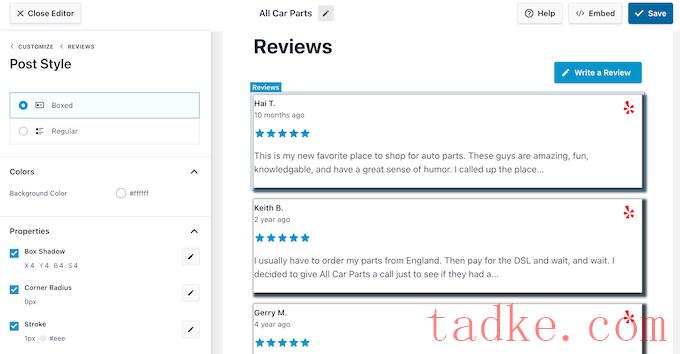
有关更多详细信息,请参阅我们关于如何显示Google、和Yelp评论的指南。
我们希望这篇教程能帮助你学习如何使用WordPress在线销售汽车零部件。您可能还想了解如何创建WooCommerce弹出窗口来增加销售额,或者查看我们为您的商店列出的最佳WooCommerce插件。
更多wp网站技巧请关注我们。
- WordPress教程排行
- 最近发表


